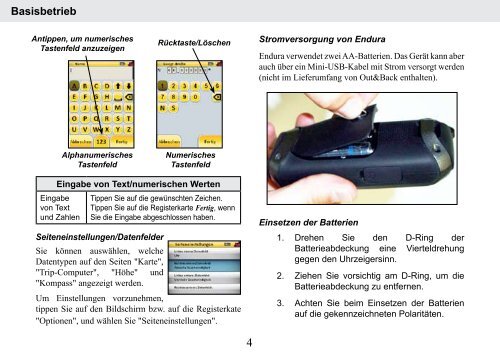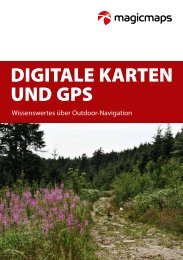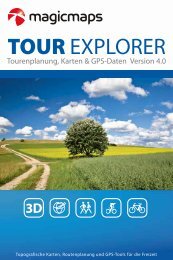Endura GPS
Endura GPS
Endura GPS
Erfolgreiche ePaper selbst erstellen
Machen Sie aus Ihren PDF Publikationen ein blätterbares Flipbook mit unserer einzigartigen Google optimierten e-Paper Software.
Basisbetrieb<br />
Antippen, um numerisches<br />
Tastenfeld anzuzeigen<br />
eingabe von Text/numerischen Werten<br />
Eingabe<br />
von Text<br />
und Zahlen<br />
Alphanumerisches<br />
Tastenfeld<br />
Rücktaste/Löschen<br />
Numerisches<br />
Tastenfeld<br />
Tippen Sie auf die gewünschten Zeichen.<br />
Tippen Sie auf die Registerkarte Fertig, wenn<br />
Sie die Eingabe abgeschlossen haben.<br />
Seiteneinstellungen/Datenfelder<br />
Sie können auswählen, welche<br />
Datentypen auf den Seiten "Karte",<br />
"Trip-Computer", "Höhe" und<br />
"Kompass" angezeigt werden.<br />
Um Einstellungen vorzunehmen,<br />
tippen Sie auf den Bildschirm bzw. auf die Registerkate<br />
"Optionen", und wählen Sie "Seiteneinstellungen".<br />
4<br />
Stromversorgung von <strong>Endura</strong><br />
<strong>Endura</strong> verwendet zwei AA-Batterien. Das Gerät kann aber<br />
auch über ein Mini-USB-Kabel mit Strom versorgt werden<br />
(nicht im Lieferumfang von Out&Back enthalten).<br />
Einsetzen der Batterien<br />
1.<br />
2.<br />
3.<br />
Drehen Sie den D-Ring der<br />
Batterieabdeckung eine Vierteldrehung<br />
gegen den Uhrzeigersinn.<br />
Ziehen Sie vorsichtig am D-Ring, um die<br />
Batterieabdeckung zu entfernen.<br />
Achten Sie beim Einsetzen der Batterien<br />
auf die gekennzeichneten Polaritäten.